మీ Android లో అగ్ర Chrome చిట్కాలు (09.16.25)
కంప్యూటర్లు మాత్రమే కాకుండా ఆండ్రాయిడ్ మరియు ఆపిల్ పరికరాలకు కూడా క్రోమ్ చాలా ప్రాచుర్యం పొందిన బ్రౌజర్. అయినప్పటికీ, చాలా మంది వినియోగదారులకు తెలియని, అంత స్పష్టంగా కనిపించని, దూరంగా ఉంచి, లేదా గూగుల్ చేత ప్రచారం చేయబడని చాలా దాచిన లక్షణాలు ఇంకా ఉన్నాయి. ఈ వ్యాసంలో, మీ Android పరికరంలో మీ బ్రౌజింగ్ అనుభవాన్ని మెరుగుపరచడంలో సహాయపడటానికి మేము కొన్ని అగ్ర Chrome చిట్కాలను జాబితా చేస్తాము.
ప్రస్తుత URL ని త్వరగా కాపీ చేయండి.- URL ను కాపీ చేయడానికి సాధారణంగా ఉపయోగించే పద్ధతి చాలా కాలం ఉంటుంది చిరునామా పట్టీపై నొక్కడం, అన్నీ ఎంచుకోండి ఎంచుకోండి, ఆపై కాపీని నొక్కండి. కానీ, URL ను కాపీ చేయడానికి సులభమైన మరియు వేగవంతమైన పద్ధతులు ఉన్నాయి.
- ఒక పద్ధతిలో, స్క్రీన్ ఎగువ-కుడి మూలలో నిలువు-డాట్ మెనుని తెరిచిన తర్వాత షేర్ బటన్ను నొక్కండి. తరువాత, క్లిప్బోర్డ్కు కాపీ ఎంచుకోండి మరియు మీకు కావలసిన చోట లింక్ను అతికించండి - ఇమెయిల్, మెసెంజర్ మొదలైనవి.
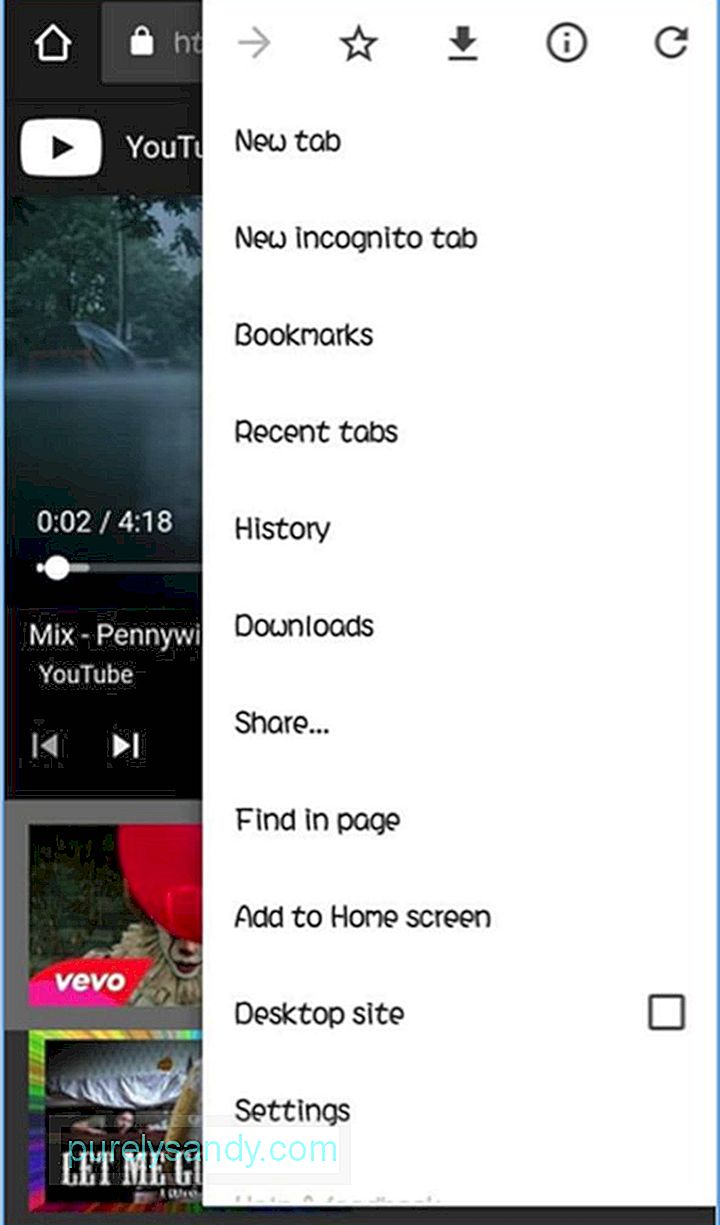
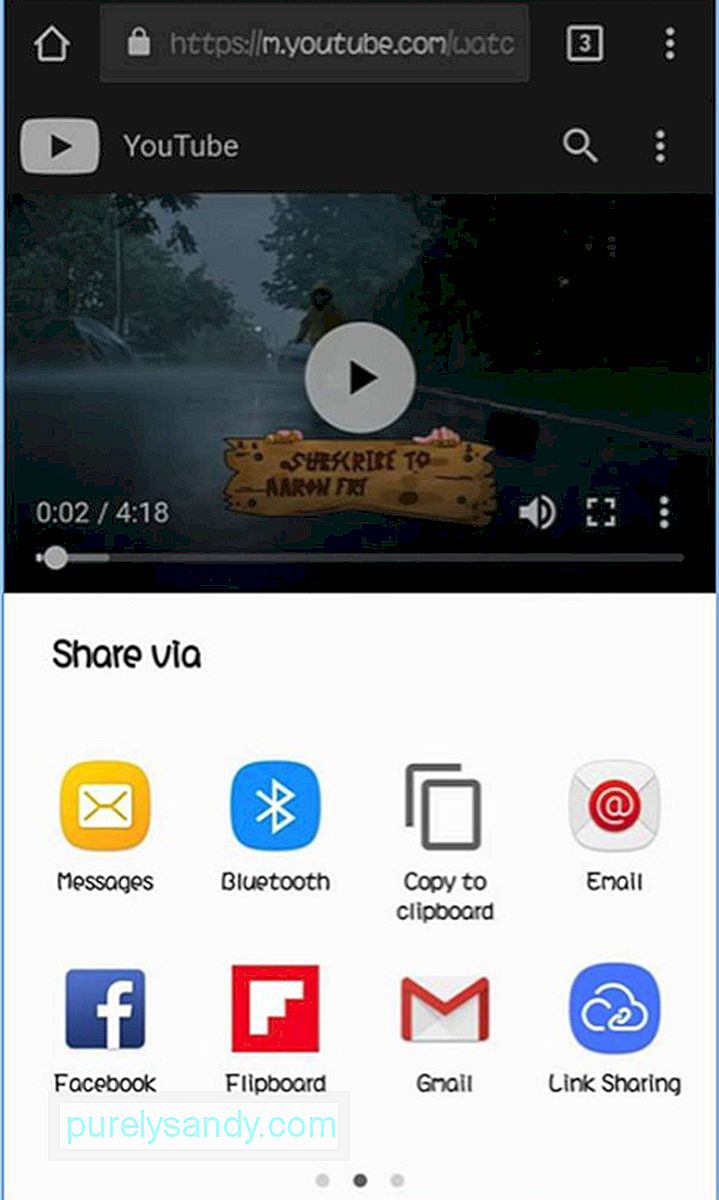
- మీరు Chrome అనుకూల ట్యాబ్ను ఉపయోగిస్తుంటే, మీరు చేయాల్సిందల్లా మొత్తం URL ను కాపీ చేయడానికి ఎగువ పట్టీలో ఎక్కడైనా ఉంచండి.Chrome లో సోషల్ మీడియా నోటిఫికేషన్లను స్వీకరించండి.
కొన్ని కారణాల వల్ల, మీరు మీ ఫోన్లో ఫేస్బుక్ మరియు ట్విట్టర్ను ఉపయోగించకూడదనుకుంటే లేదా ఇన్స్టాల్ చేయకపోతే, మీరు Google Chrome ను ఉపయోగించి మీ సోషల్ మీడియా ఖాతాలను ఇప్పటికీ యాక్సెస్ చేయవచ్చు మరియు నోటిఫికేషన్లను స్వీకరించండి అదే సమయం లో. Chrome ని ఉపయోగించి మీ పరికరంలో మీ ఫేస్బుక్ ఖాతాలోకి లాగిన్ అవ్వడం ఇదే మొదటిసారి అయితే, మీకు ఇలాంటి నోటిఫికేషన్ వస్తుంది:
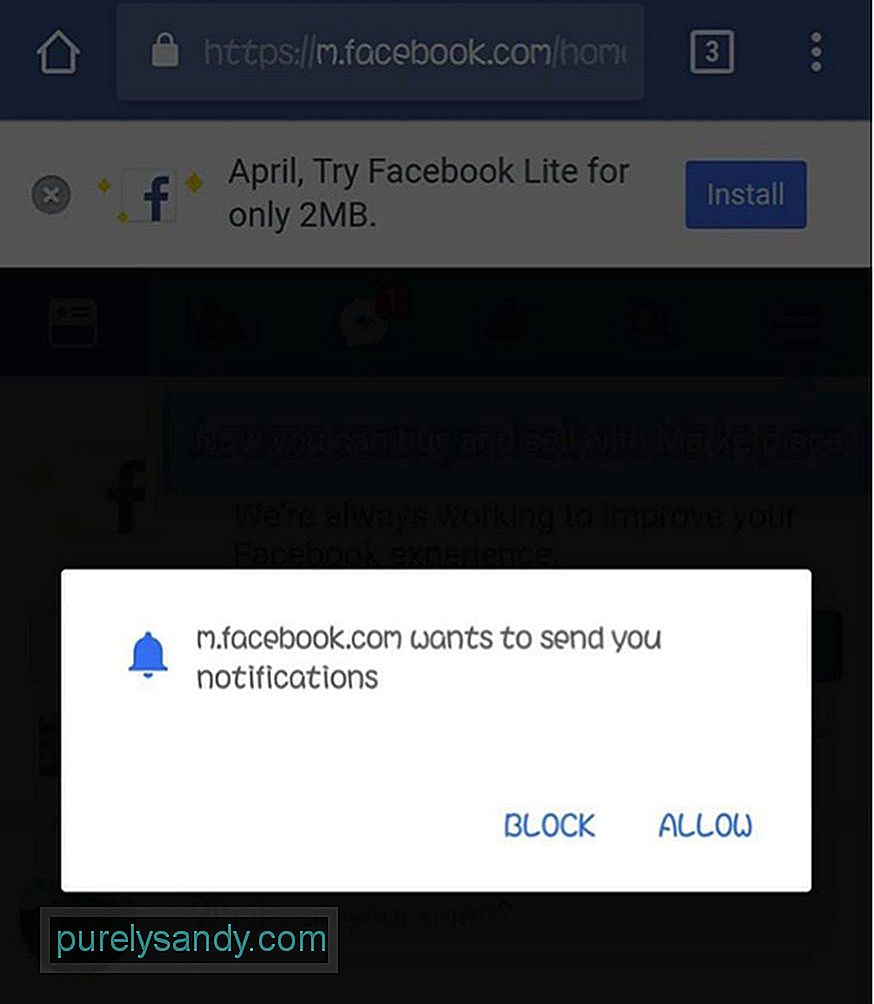
- నోటిఫికేషన్లను స్వీకరించడానికి అనుమతించు నొక్కండి.
- లేకపోతే, పేజీ యొక్క కుడి ఎగువ మూలలో ఉన్న మెనుని నొక్కండి, ఖాతా సెట్టింగులను తెరవండి & gt; నోటిఫికేషన్లు ఆపై ఆపై ప్రారంభించండి నొక్కండి.
- ఇది కనిపించకపోతే, మీ ట్విట్టర్ ప్రొఫైల్ యొక్క కుడి-ఎగువ మూలలో సెట్టింగులు (గేర్ చిహ్నం) నొక్కండి మరియు నోటిఫికేషన్లను నొక్కండి . పుష్ నోటిఫికేషన్లు ఆన్లో ఉన్నాయని నిర్ధారించుకోండి.
- ట్యాబ్లను మార్చడం గందరగోళంగా ఉంటుంది, ప్రత్యేకించి మీరు వాటిలో 10 కంటే ఎక్కువ తెరిచి ఉంటే. ట్యాబ్ల బటన్ను నొక్కడం మరియు జాబితా నుండి మీకు కావలసినదాన్ని ఎంచుకోవడం ద్వారా మరొక ట్యాబ్కు మారే అత్యంత సాధారణ పద్ధతి. చిరునామా పట్టీ పక్కన ఉన్న ట్యాబ్ల బటన్ను మీరు చూస్తారు, సాధారణంగా మీరు తెరిచిన ట్యాబ్ల సంఖ్యను సూచిస్తారు. ఉదాహరణకు, మీకు పది ట్యాబ్లు తెరిచి ఉంటే, మీరు చిరునామా పట్టీ పక్కన 10 వ సంఖ్యను చూస్తారు.
- అయితే, దీనికి సులభమైన మార్గం చిరునామా పట్టీకి ఎడమ లేదా కుడికి స్వైప్ చేయడం ద్వారా మరొక ట్యాబ్కు మారవచ్చు. మీ అన్ని ఓపెన్ ట్యాబ్ల స్టాక్ను చూడటానికి చిరునామా పట్టీపై స్వైప్ చేయడం మరొక ఎంపిక.
- గూగుల్ క్రోమ్ ఇంటర్ఫేస్ను క్రమం తప్పకుండా మారుస్తోంది. వినియోగదారు అనుభవాన్ని మరింత మెరుగుపరుస్తుంది. ప్రస్తుతం పరీక్షించబడుతున్న తాజా లక్షణాలలో ఒకటి ఆధునిక డిజైన్ UI. ఈ డిజైన్ గుండ్రని బటన్లతో అనువర్తనాన్ని తెల్లగా చేస్తుంది.
- ఆధునిక డిజైన్ UI ని ప్రారంభించడానికి, ఈ URL ను మీ Google Chrome బ్రౌజర్కు కాపీ చేయండి: chrome: // flags / # enable-chrome-modern-design
- డ్రాప్-డౌన్ మెనుని నొక్కండి మరియు ప్రారంభించబడింది ఎంచుకోండి. అప్పుడు, మార్పులు అమలులోకి రావడానికి అనువర్తనాన్ని రెండుసార్లు పున art ప్రారంభించండి. క్రొత్త ఇంటర్ఫేస్ కనిపించే విధానం మీకు నచ్చకపోతే, డ్రాప్-డౌన్ మెనులో ఎనేబుల్డ్ టు డిసేబుల్డ్ మార్చడం ద్వారా మరియు అనువర్తనాన్ని మళ్లీ రెండుసార్లు పున art ప్రారంభించడం ద్వారా మీరు మీ మునుపటి డిజైన్కు తిరిగి వెళ్ళవచ్చు.
- మీకు భయంకరమైన ఇంటర్నెట్ కనెక్షన్ ఉన్నప్పుడు పేజీని లోడ్ చేయడానికి ప్రయత్నించడం చాలా నిరాశపరిచింది. ఉదాహరణకు, మీరు ఒక వార్తా కథనాన్ని చదవాలనుకుంటున్నారు లేదా మీరు సందర్శించిన వెబ్సైట్లో ఇటీవలి నవీకరణలను తనిఖీ చేయాలనుకుంటున్నారు. కృతజ్ఞతగా, ఈ Chrome పరిష్కారంతో మీరు ఇవన్నీ అనుభవించాల్సిన అవసరం లేదు. మీరు ఒక పేజీని లోడ్ చేయాలనుకుంటే, మీ ఇంటర్నెట్ కనెక్షన్ స్పాట్గా ఉంటే, తరువాత డౌన్లోడ్ పేజీని నొక్కండి, ఇది మీకు మంచి ఇంటర్నెట్ కనెక్షన్ వచ్చిన వెంటనే Chrome స్వయంచాలకంగా వెబ్పేజీని డౌన్లోడ్ చేసుకోవడానికి అనుమతిస్తుంది. పేజీ డౌన్లోడ్ అయిన తర్వాత Chrome మీకు నోటిఫికేషన్ కూడా పంపుతుంది. మీకు పేలవమైన ఇంటర్నెట్ కనెక్షన్ ఉన్నప్పుడు ఇది చాలా ఆచరణాత్మక Chrome చిట్కాలలో ఒకటి.
- ఇంతకు ముందు, వేర్వేరు ట్యాబ్ల మధ్య ఎలా మారాలో మేము మీకు నేర్పించాము. ఈ సమయంలో, మీ ట్యాబ్లు చాలా ఎక్కువ ఉన్నప్పుడు వాటిని చూడటానికి మీరు ఉపయోగించే ఒక ఉపాయాన్ని మేము మీకు చూపుతాము. మీరు 20 ట్యాబ్ల ద్వారా స్వైప్ చేయలేరు, చేయగలరా?
- మీ ట్యాబ్ల ప్రివ్యూలను దాచే దాచిన ప్రాప్యత స్విచ్చర్ను Chrome కలిగి ఉంది. మీరు చేసేది దీన్ని Chrome కు కాపీ చేసి అతికించండి:
- chrome: // flags / # enable-accessibility-tab-switcher
- తరువాత, డ్రాప్-డౌన్ మెను నుండి ప్రారంభించబడినది ఎంచుకోండి మరియు Google Chrome ని పున art ప్రారంభించండి.
ట్విట్టర్ కోసం, mobile.twitter.com లోకి లాగిన్ అయి నోటిఫికేషన్ బటన్ నొక్కండి. మీరు ఇలాంటివి చూడాలి:
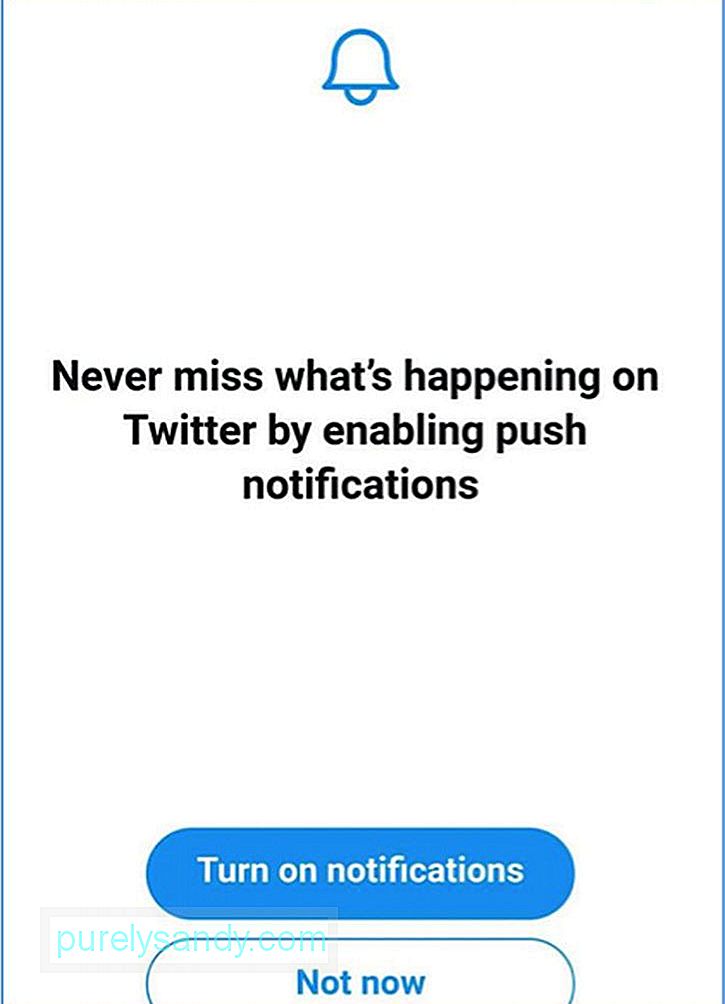
ట్యాబ్లను మార్చడానికి స్వైప్ చేయండి.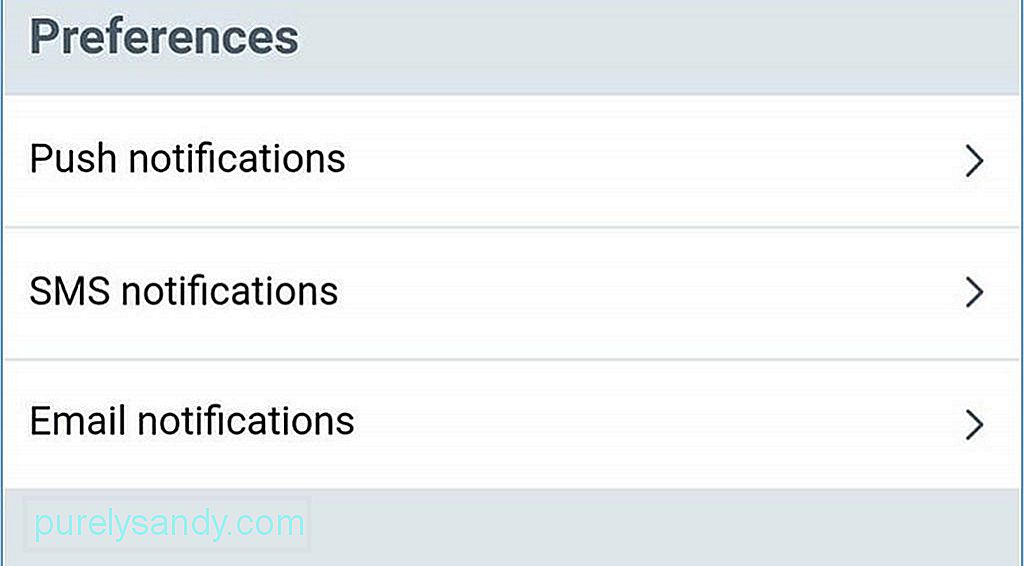

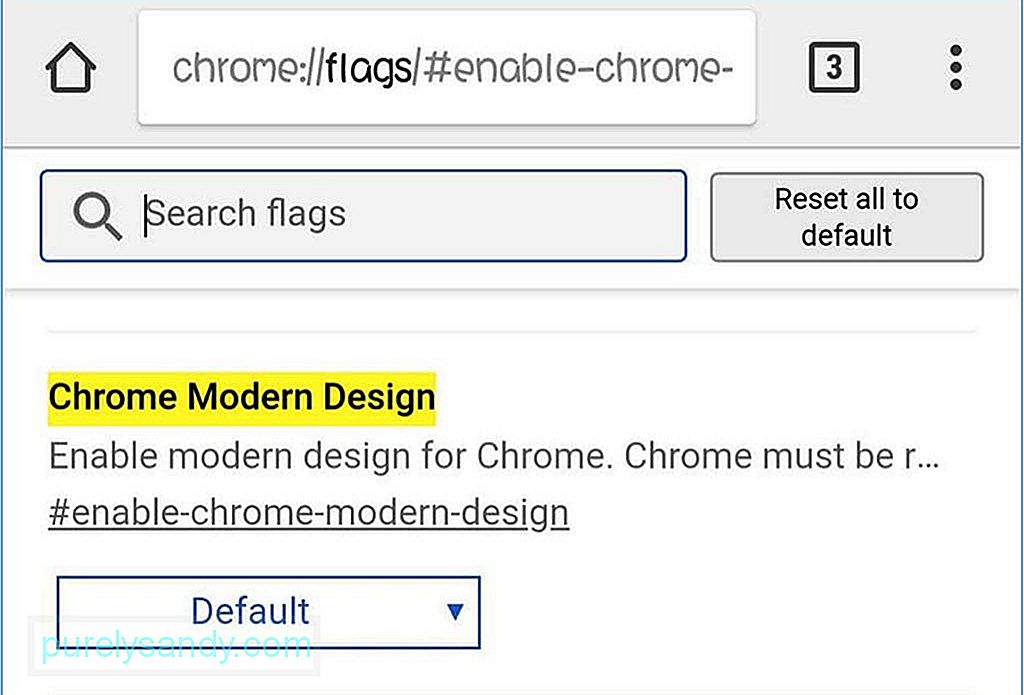
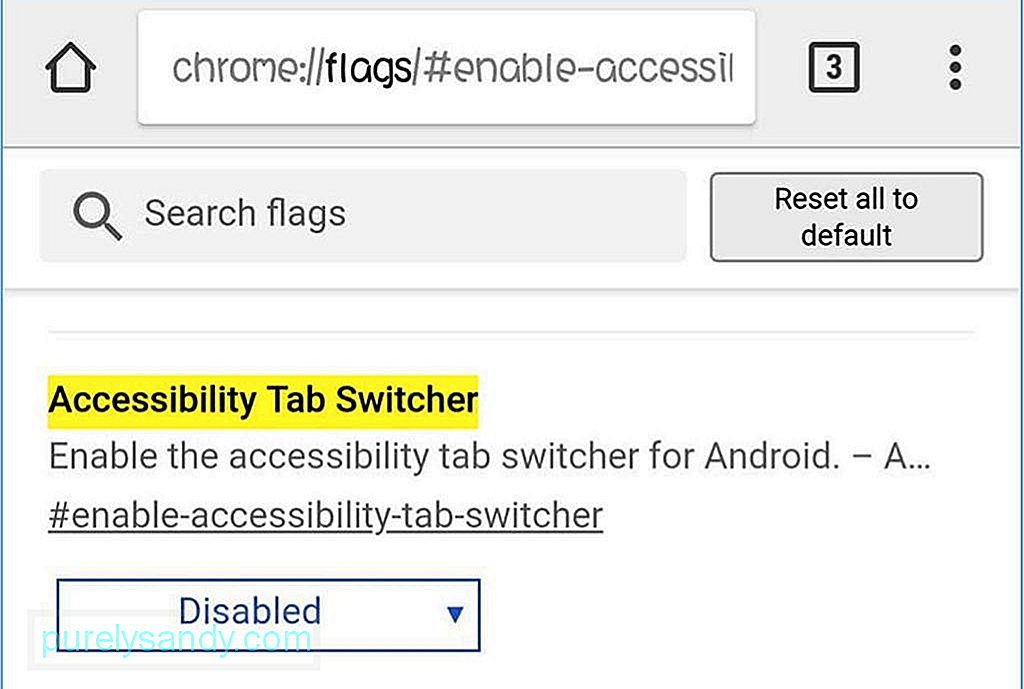
- పరికరాలకు Chrome హోమ్ బటన్ ఎందుకు ఉందో మీరు ఆలోచిస్తూ ఉండవచ్చు, ఇతరులు లేరు. ఎందుకంటే వారి తయారీదారులు సిస్టమ్ ఫోల్డర్లో ChromeCustomizations APK ని చేర్చారు. ఈ APK Chrome బుక్మార్క్లు మరియు హోమ్ బటన్ కోసం డిఫాల్ట్ విలువలను సెట్ చేస్తుంది. మీ ఫోన్లో ఈ APK లేకపోతే, మీ Chrome లో మీకు హోమ్ బటన్ లభించదు.
- ముందు, మీరు APK ని ఇన్స్టాల్ చేసే ముందు మీ పరికరాన్ని మొదట రూట్ చేయాలి, కానీ అది కాదు ఇక అవసరం. ఇప్పుడు, మీరు చేయాల్సిందల్లా దీన్ని మీ Chrome లో కాపీ చేసి పేస్ట్ చేయండి:
chrome: // flags / # force-enable-home-page-button - డ్రాప్-డౌన్ నుండి ప్రారంభించబడినదాన్ని ఎంచుకోండి మరియు Chrome ను రెండుసార్లు పున art ప్రారంభించండి. మీరు ఇప్పుడు మీ హోమ్ బటన్ను చూడాలి.
- ఆఫ్లైన్ పఠనం కోసం ఒక పేజీని సేవ్ చేయాలనుకుంటున్నారా? లేదా మీరు ఒక నిర్దిష్ట పేజీని ఎవరికైనా పంపాలనుకుంటున్నారా? ఇది Chrome యొక్క భాగస్వామ్య ఎంపికలు మరియు Android లక్షణం PDF లక్షణంగా సాధ్యమవుతుంది. మీరు ఏదైనా వెబ్పేజీని PDF ఫైల్గా మార్చవచ్చు, వీటిని మీరు డౌన్లోడ్ చేసుకోవచ్చు, ఇతర అనువర్తనాలతో తెరవవచ్చు లేదా ఇతర వ్యక్తులకు పంపవచ్చు.
- మీరు డౌన్లోడ్ చేయదలిచిన పేజీని ఎంచుకోండి, నిలువులోని భాగస్వామ్య బటన్ను నొక్కండి. డాట్ మెను, మరియు ప్రింట్ ఎంచుకోండి. ప్రింటర్కు కనెక్ట్ చేయడానికి బదులుగా, దాన్ని PDF గా సేవ్ చేయండి, ఆపై PDF ఫైల్ను డౌన్లోడ్ చేయడానికి నీలిరంగు బటన్ను నొక్కండి. మీరు మీ ఫోన్, టాబ్లెట్ లేదా కంప్యూటర్ను ఉపయోగించి పిడిఎఫ్ ఫైల్ను తెరవవచ్చు.
- మొబైల్ కోసం ఆప్టిమైజ్ చేయబడిన చాలా వెబ్సైట్లను మాన్యువల్గా జూమ్ చేయలేము. ఇది అసౌకర్యంగా ఉంటుంది, ప్రత్యేకించి మీకు కంటి చూపు సమస్యలు ఉంటే మరియు టెక్స్ట్ చాలా చిన్నది. ప్రాప్యతకి వెళ్లి ఫోర్స్ ఎనేబుల్ జూమ్ ఆఫ్ చేయడం ద్వారా మీరు దీన్ని బ్రౌజర్ సెట్టింగులలో భర్తీ చేయవచ్చు. ఇప్పుడు మీరు ఏదైనా వెబ్పేజీలో జూమ్ చేయవచ్చు లేదా జూమ్ అవుట్ చేయవచ్చు.
- మీరు వెబ్సైట్లో ఒక నిర్దిష్ట పదం లేదా పదబంధాన్ని వెతుకుతున్నప్పుడు, మేము సాధారణంగా Chrome ను ఉపయోగిస్తాము పేజీ శోధన ఫంక్షన్లో కనుగొనండి. ఫలితాల ద్వారా క్రిందికి స్క్రోల్ చేయడానికి, శోధన మ్యాచ్ల ద్వారా త్వరగా స్క్రోల్ చేయడానికి మీరు కుడి బార్లో పైకి క్రిందికి స్వైప్ చేయాలి.
- మీరు వెబ్సైట్ను లోడ్ చేసినప్పుడు శబ్దం వచ్చినప్పుడు ఇది ఆశ్చర్యంగా ఉంటుంది. కొన్ని వెబ్సైట్లు ఆటో-ప్లే వీడియో ప్రకటనల కారణంగా ఇది బాధించేది. సైట్లను స్వయంచాలకంగా ప్లే చేయకుండా నిరోధించడానికి Chrome రూపొందించబడింది, అయితే సైట్లు ఆటో ప్లేయింగ్ ప్రకటనల రూపంలో దీని చుట్టూ ఒక మార్గాన్ని కనుగొన్నాయి. వెబ్సైట్ లేదా, మరియు ఎప్పుడైనా ఉంటే కొన్ని మినహాయింపులను జోడించండి. ఉదాహరణకు, మిగిలిన వాటిని అనుమతించేటప్పుడు మీరు కొన్ని నిర్దిష్ట సైట్లను ఆడియో ప్లే చేయకుండా నిరోధించవచ్చు. దీన్ని చేయడానికి, Chrome సెట్టింగ్లకు వెళ్లి సైట్ సెట్టింగులను తెరవండి & gt; ధ్వని. మీరు ఇక్కడ అన్ని వెబ్సైట్ల నుండి ఆడియోను ఆన్ లేదా ఆఫ్ చేయవచ్చు మరియు ప్లస్ (+) బటన్ను నొక్కడం ద్వారా అదనపు నియమాలను జోడించవచ్చు.
సమయం గడుస్తున్న కొద్దీ, ఫైల్లు, కాష్ లాగ్లు, నకిలీలు మరియు ఇతర చెత్త మీ పరికరంలో పేరుకుపోతాయి. ఒక్కొక్కటిగా వాటి ద్వారా వెళ్ళడానికి బదులుగా, మీరు మీ చెత్త ఫైళ్ళను వదిలించుకోవడానికి మరియు మీ ఫోన్ పనితీరును పెంచడానికి Android క్లీనర్ సాధనం వంటి అనువర్తనాన్ని ఉపయోగించవచ్చు. ఇది మీ పరికరాన్ని స్ప్రింగ్ శుభ్రపరచడం సులభం మరియు ఇబ్బంది లేకుండా చేస్తుంది.
ఈ Chrome చిట్కాలు Android లో Google Chrome ను ఎక్కువగా పొందడంలో మీకు సహాయపడతాయి. మీరు తదుపరిసారి Chrome ను ఉపయోగించినప్పుడు, ఈ Chrome అనువర్తన చిట్కాలను వర్తింపజేయండి మరియు మీరు తేడాను చూస్తారు!
YouTube వీడియో: మీ Android లో అగ్ర Chrome చిట్కాలు
09, 2025

